మైక్ పనిని పరిష్కరించడానికి 3 మార్గాలు కాని అసమ్మతితో కాదు (08.24.25)
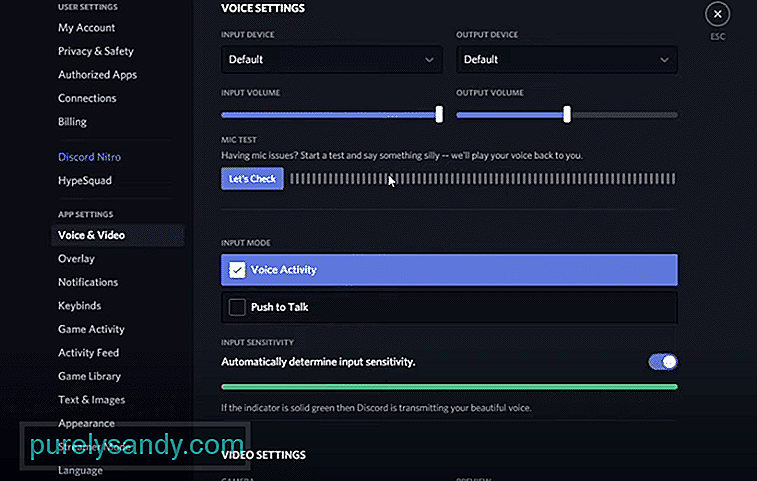 మైక్ పనిచేస్తుంది కాని అసమ్మతిలో లేదు
మైక్ పనిచేస్తుంది కాని అసమ్మతిలో లేదు డిస్కార్డ్ అనేది డిస్కార్డ్లోని ఇతర తోటి వినియోగదారులతో చాట్ చేయగలిగే శక్తివంతమైన వేదిక. వివాదం ద్వారా, మీకు ఇష్టమైన స్నేహితులందరితో సులభంగా చాట్ చేయవచ్చు. మీరు మీ స్నేహితులతో వాయిస్ చాట్, వీడియో కాల్ లేదా టెక్స్ట్ చాట్ ద్వారా మాట్లాడవచ్చు.
మీరు డిస్కార్డ్లోని వేలాది విభిన్న సర్వర్లలో చేరడానికి ఎంచుకోవచ్చు. డిస్కార్డ్లోని ప్రతి సర్వర్ మరొకదానికి పూర్తిగా భిన్నంగా ఉండవచ్చు. ఉదాహరణకు, ఒక నిర్దిష్ట ఆట కోసం సర్వర్ తయారు చేయవచ్చు. మీ స్వంత సర్వర్ను సృష్టించడానికి మరియు మీకు నచ్చిన విధంగా నిర్వహించడానికి కూడా మీకు స్వేచ్ఛ ఉంది. ఉడెమీ)
చాలా మంది వినియోగదారులు డిస్కార్డ్లో వారి మైక్తో సమస్యలను ఎదుర్కొంటున్నారు. వారి సమస్య డిస్కార్డ్తో మాత్రమే ఉందని మేము కనుగొన్నాము, అయితే మైక్ మిగతా అన్ని అనువర్తనాల్లో పనిచేస్తుంది. ఇది వారి అసమ్మతితో కొన్ని సెట్టింగులకు సంబంధించిన సమస్య ఉండవచ్చు అని నమ్మడానికి ఇది మాకు దారి తీస్తుంది.
కారణం ఏమైనప్పటికీ, మీరు ఖచ్చితంగా ఈ సమస్యను పరిష్కరించడానికి మరియు పరిష్కరించడానికి ఒక మార్గం ఉంది. ఈ వ్యాసంలో, అదే ఖచ్చితమైన విషయాన్ని సాధించడానికి మేము మీకు సహాయం చేస్తాము. పేర్కొన్న మార్గాల జాబితా ద్వారా, మీరు సమస్యను పరిష్కరించడానికి మరియు మంచి కోసం పరిష్కరించగలుగుతారు. కొన్ని అదనపు గోప్యతా సెట్టింగ్లు. ఈ కారణంగా, వినియోగదారులు మీ మైక్ను యాక్సెస్ చేయడానికి అనువర్తనాల అనుమతి మానవీయంగా అనుమతించాలి. ఇది డిస్కార్డ్లో పనిచేయకపోవడానికి కారణం కావచ్చు.
దీన్ని పరిష్కరించడానికి, మీరు మీ విండోస్ సెట్టింగులకు నావిగేట్ చేయాలి. గోప్యతా ట్యాబ్కు వెళ్లి, ఆపై మైక్రోఫోన్ను ఎంచుకోండి. మీ మైక్రోఫోన్ను ప్రాప్యత చేయడానికి అనువర్తనాలకు అనుమతి అనుమతించబడిందని మీరు ఇప్పుడు నిర్ధారించుకోవాలి. మీ మైక్ను యాక్సెస్ చేయడానికి వ్యక్తిగత అనువర్తన అనుమతుల కోసం మీరు ఒక ఎంపికను కూడా కనుగొనాలి. మైక్రోఫోన్ను ఆక్సెస్ చెయ్యడానికి డిస్కార్డ్ అనుమతించబడిందని నిర్ధారించుకోండి. మీ అసమ్మతి సెట్టింగ్లను ప్రాప్యత చేయడానికి, మీ స్క్రీన్ దిగువ ఎడమ వైపున ఉండే గేర్ చిహ్నంపై క్లిక్ చేయండి. వాయిస్ కింద & amp; వీడియో సెట్టింగులు, మీరు మీ ఇన్పుట్ పరికరంగా ఎంచుకున్నదాన్ని తనిఖీ చేయాలి.
ఇది మీరు గుర్తించని పరికరం అయితే, దాన్ని మీ మైక్రోఫోన్తో మార్చుకోండి.
చివరి విషయం మీరు విస్మరించడంలో మీ సున్నితత్వ సెట్టింగులను తనిఖీ చేయవచ్చు. వాయిస్ కింద & amp; అసమ్మతి సెట్టింగ్లలోని వీడియో, మీ ఆడియో సున్నితత్వ సెట్టింగ్లకు క్రిందికి స్క్రోల్ చేయండి. మీరు స్వయంచాలకంగా ఆన్ చేసి ఉంటే, మీ ఇన్పుట్ సున్నితత్వాన్ని కుడి వైపుకు లాగవచ్చు.
సాధారణంగా, విలువ సగం కంటే కొంచెం ఎక్కువగా ఉండాలి. కానీ మీరు మీ ఇష్టానుసారం దాన్ని పెంచవచ్చు మరియు పరీక్షించవచ్చు. అసమ్మతిలో లేదు. మీరు సమస్యను పరిష్కరించాలనుకుంటే, వ్యాసంలో వ్రాసిన వివరాలను అనుసరించాలని మేము మీకు బాగా సిఫార్సు చేస్తున్నాము.
YouTube వీడియో: మైక్ పనిని పరిష్కరించడానికి 3 మార్గాలు కాని అసమ్మతితో కాదు
08, 2025

